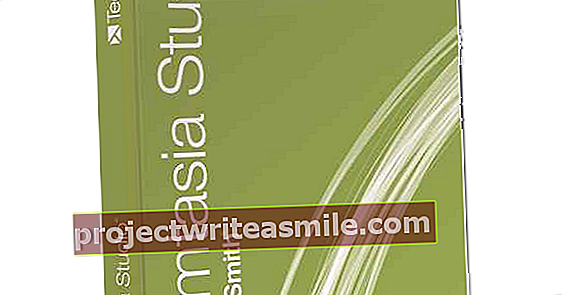V posodobitvi obletnice sistema Windows 10 je Microsoft odpravil možnost izklopa Cortane. Zaradi tega je veliko težje uporabljati računalnik, ne da bi tu in tam naleteli na Cortano. Na srečo lahko Cortano izklopite s trikom. Kako si lahko preberete tukaj.
Niso vsi zadovoljni s Cortano. Navidezni asistent postavlja kar nekaj vprašanj o zasebnosti, nekateri pa raje preprosto iščejo lokalno v svojem računalniku. Od jubilejne posodobitve sistema Windows 10 ne morete več samo vklopiti ali izklopiti Cortane.
Vendar lahko Cortano enostavno naredite nevidno tako, da z desno miškino tipko kliknete opravilno vrstico in Cortana> Skrita izbrati. Toda Cortana bo še vedno aktivna v vašem računalniku. Če ste na Windowstipko in začnite tipkati, še vedno dobite vso funkcionalnost Cortane.
Če želite popolnoma onemogočiti vse funkcije Cortane, tako da lahko iščete samo lokalno in si ogledujete samo lokalne sistemske funkcije in podobno, boste morali to storiti sami. Spodnji nasveti bodo onemogočili Cortano za vse uporabniške račune sistema Windows 10 v računalniku.
Onemogočite Cortano v operacijskem sistemu Windows 10 Pro
Če imate Pro različico Windows 10, lahko z urejevalnikom lokalnih pravilnikov skupin onemogočite Cortano. Pritisnite na Windowstipko in tip gpedit. Izberite možnost med rezultati iskanja Urejanje pravilnika skupine.
Pojdi do Računalniška konfiguracija> Skrbniške predloge> Komponente sistema Windows> Iskanje in dal pod Dovolite Cortano funkcijo Izklopljen.

Onemogočite Cortano v sistemu Windows 10 Home
Če imate domačo različico sistema Windows 10, boste morali ročno prilagoditi register. Pritisnite tipko Windows in vnesite regedit in odprite rezultat iskanja Urejevalnik registra.
Pomaknite se do tipke HKEY_Local_Machine \ Software \ Policies \ Microsoft \ Windows \ Windows Search. Če ta ključ še ne obstaja, ga morate ustvariti. Z desno miškino tipko kliknite kjer koli na desni plošči in izberite Novo> DWORD. Naredite vrednost AllowCortana in mu dajte vrednost 0.
Zaprite urejevalnik registra in znova zaženite računalnik. Opazili boste, da bo iskalna vrstica zdaj iskala samo v sistemu Windows in da vse funkcije Cortane niso več na voljo.